Содержит Gmail о функции под названием "доска для чтенияЭто позволяет легко проверять электронную почту. Как только вы включите его, он разделит экран пополам, и первая половина экрана покажет вам меню. Сообщения электронной почты Другая половина раскрывает содержание письма. Это удаляет процесс возврата каждый раз, просто чтобы открыть другое электронное письмо. Вы можете выбрать панель слева или чуть ниже электронного письма. Но по умолчанию эта функция отключена. Вот как включить доска для чтения в Gmail.
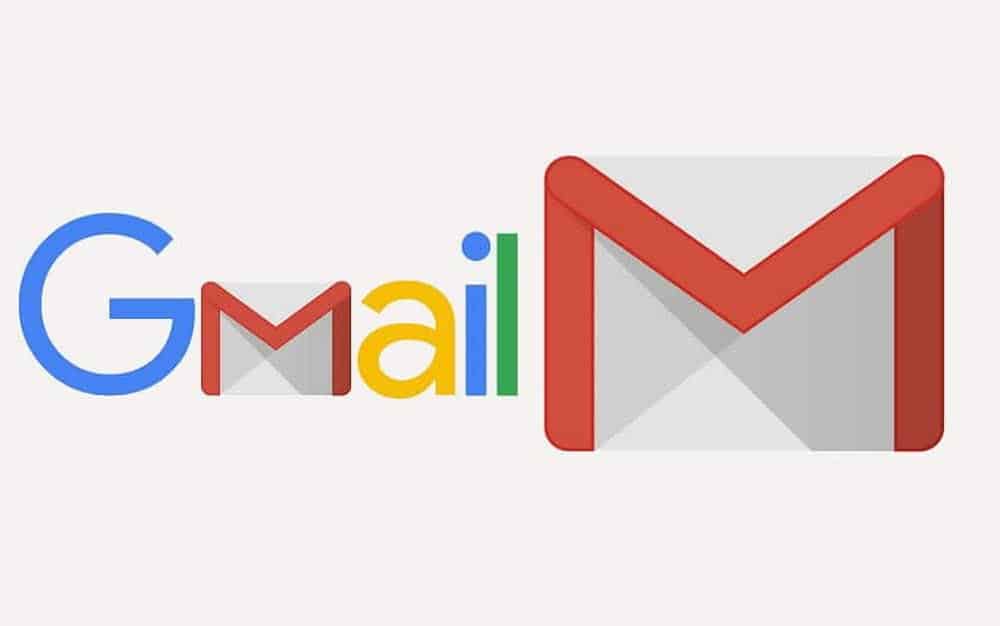
Включить панель чтения в Gmail
Ранее этот вариант назывался Панель предварительного просмотра Вы можете активировать его из Настройки -> Дополнительные параметры и прокрутите вниз и запустите Панель предварительного просмотра. Но недавно Google переместил эту функцию из расширенных настроек в быстрые.
Чтобы включить его, перейдите в Gmail. Этот параметр доступен только в веб-версии Gmail, поэтому вы можете включить его только через Интернет. Щелкните значок настроек И вы можете увидеть список.
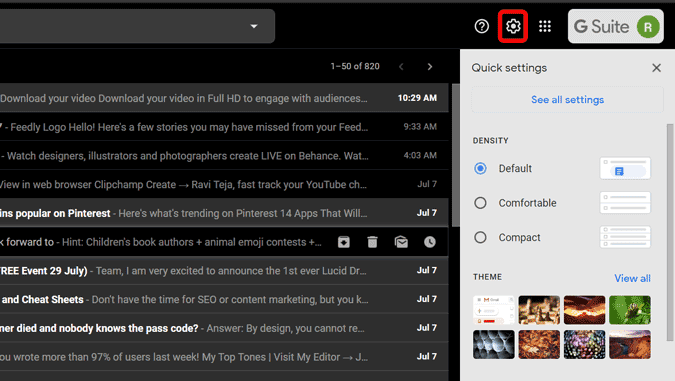
Просто прокрутите список вниз, и под опцией панели чтения вы найдете три режима разделения панели - неделимый ، оставил входящие ، Под почтовым ящиком. Например, если вы нажмете кнопку, которая ведет к вертикальному разделению, панель чтения будет размещена справа от электронного письма, а если вы нажмете ее еще раз, панель предварительного просмотра исчезнет, и вы вернетесь в исходное представление Gmail. . То же самое верно, если вы используете альбомный режим.
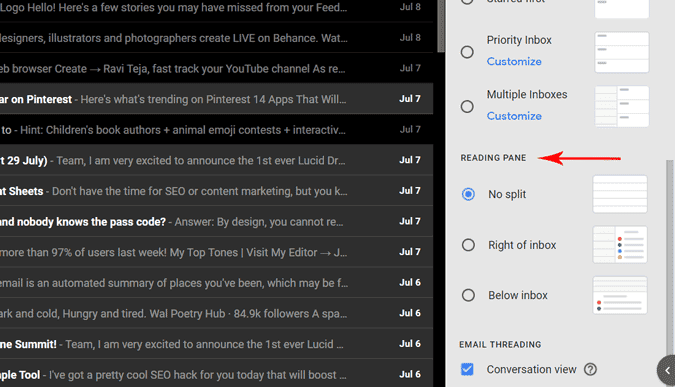
Ты можешь выбратьоставил входящиеРасположить панель чтения слева.
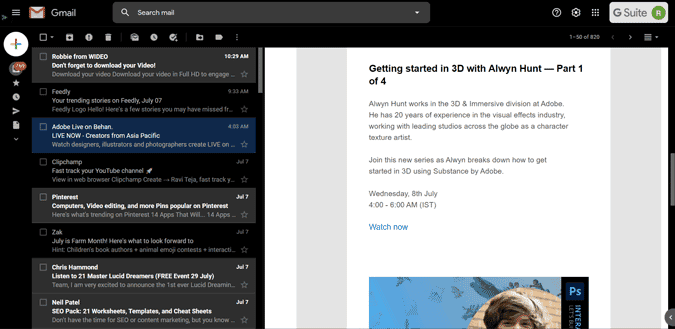
Или вы можете выбратьПод почтовым ящикомпоместить его в список рассылки.
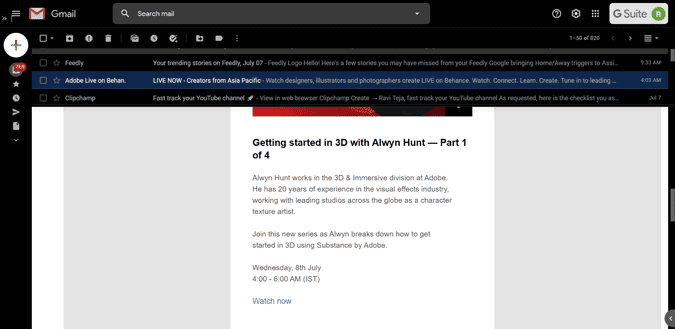
Если эти параметры вам недоступны. Вы можете нажать на значок настроек В правом верхнем углу Gmail -> Просмотреть все настройки -> под опцией входящие сообщения на почте Вы можете найти опцию под названием «доска для чтения. Включите его и сохраните изменения.
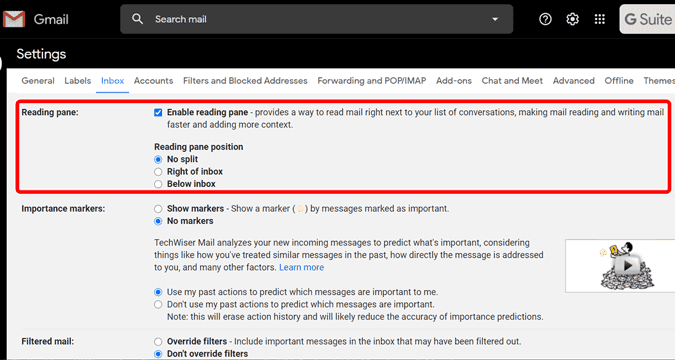
После включения вы можете включать и выключать его в любое время с помощью новой кнопки режима разделенной панели под значком профиля Gmail.
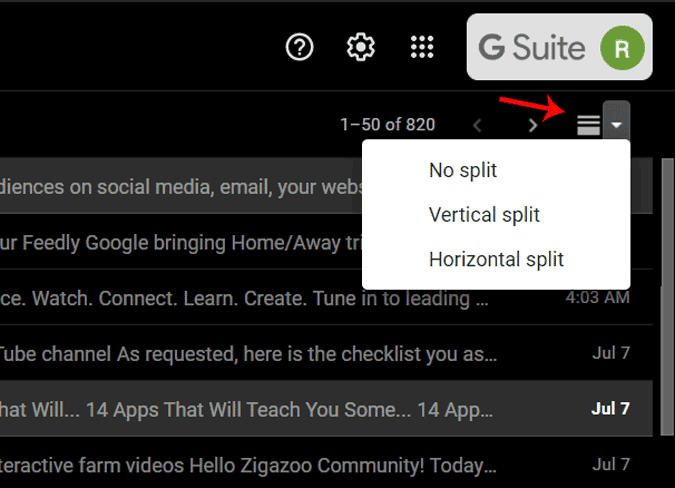
Удалите Google Chat и Meet из Gmail
Google Hangouts был заменен на Google Chat и Google Meet. Поэтому неудивительно, что Google пытается продвигать свои новые услуги. Но если вы не являетесь пользователем Google Meet или Chat, делать это в Gmail бессмысленно. Но меня больше всего беспокоит то, что он может охватывать опции в Gmail, поэтому вам нужно каждый раз опускать его, чтобы делать основные вещи.
К счастью, есть возможность полностью отключить его. Вот как это сделать.
Удалите Google Chat и Meet из Gmail
Чтобы скрыть Google Meet в Gmail, перейдите в Gmail. Поскольку эти параметры доступны только в веб-версии Gmail, отключить их можно только через Интернет. Щелкните значок настроек в правом верхнем углу и нажмите кнопку «Посмотреть все настройкиВ меню.
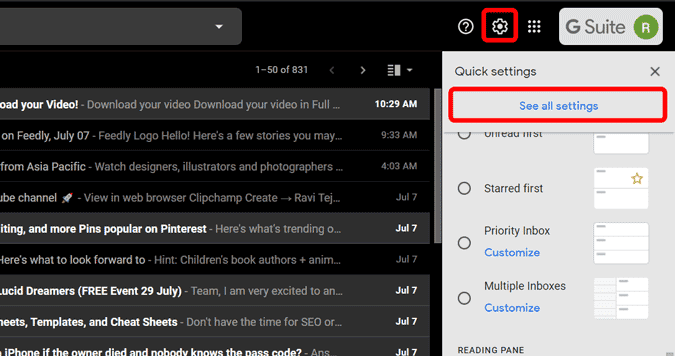
Сейчас в разделе Беседы и встречи в разделе «Встречи» Вы можете увидеть варианты отключения чата и встречи. Все, что вам нужно сделать, это выбрать вариант.перестань болтатьВ разделе разговоров и Скрыть раздел «Встреча» из главного меню В разделе «Знакомство» нажмите «Сохранение изменений».
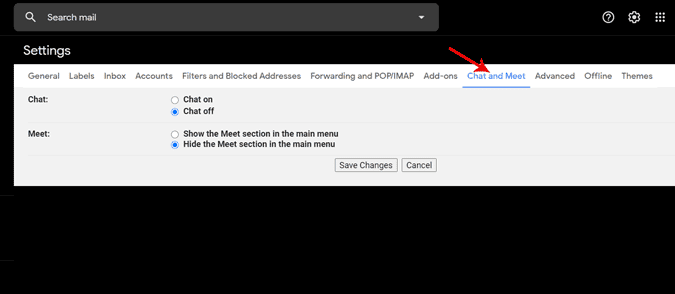
Вот и все, страница перезагрузится, и вы сможете получить доступ к Gmail, не отвлекаясь на Chat и Meet.
Инкапсуляция
Из обоих вариантов мне больше всего нравится левая часть папки «Входящие», поскольку она выполняет работу быстрее, поскольку не только разделяет экран, но и обеспечивает достаточно места для содержимого сообщения. Так какой твой любимый выбор между ними?
В случае, если вам, возможно, придется использовать любой из них в любое время в будущем, вы все равно можете использовать Чат و Встречайте по этим ссылкам. Так что, если вы также чувствуете, что эти функции просто неудобны для вас в Gmail. Вы можете отключить его, не беспокоясь о том, что он потеряет возможность использовать его в будущем.







